Ondervragen
Probleem: hoe de 0xc000000f-fout op te lossen bij het installeren van Creators Update op Mac?
Weet je waarom ik de Creators Update niet schoon kan installeren op mijn Mac met Boot Camp? Ik heb dit een paar keer geprobeerd, maar elke poging eindigt met een foutcode 0xc000000f.
Opgelost antwoord
Officieel komt Windows 10 Creators Update op 11 april beschikbaar voor alle gebruikers. Desalniettemin kunnen de meest enthousiaste pc-gebruikers de update al installeren via Windows Update Assistant[1], terwijl Mac-gebruikers zo'n mogelijkheid zouden moeten krijgen in Boot Camp. Het probleem is dat Apple Mac[2] gebruikers kunnen Redstone 2 niet opschonen omdat het proces in winload.efi wordt onderbroken door de foutcode 0xc000000f.
Microsoft heeft deze bug al erkend en zowel Apple als Microsoft werken eraan om het probleem zo snel mogelijk op te lossen. Degenen die niet van plan zijn op de fixes te wachten en Windows 10 Creators Update op Mac willen gebruiken, moeten de Anniversary Update installeren om de nieuwste update te kunnen downloaden.
Zoals Microsoft aangeeft:
In plaats van een nieuwe installatie van Creators Update uit te voeren, downloadt en installeert u Windows 10 Anniversary Update ISO. Installeer vervolgens de Creators Update via het normale Windows-updateproces.
Probeer de volgende methoden om deze fout op te lossen. Als je ze allemaal hebt uitgevoerd en geen enkele was succesvol, is de foutmelding misschien veroorzaakt door een systeeminfectie. U kunt dat achterhalen door een volledige systeemscan uit te voeren met: ReimageMac-wasmachine X9 of een ander betrouwbaar anti-malwareprogramma.
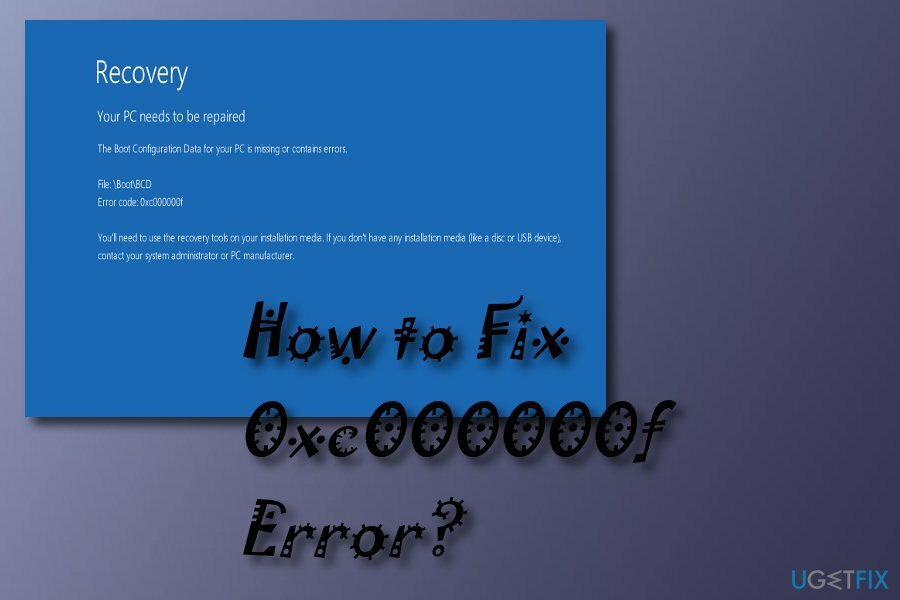
Methode 1. Gebruik het hulpprogramma bootrec.exe
Om een beschadigd systeem te repareren, moet u de gelicentieerde versie van Reimage Reimage.
Deze tool is geïnstalleerd in het Windows-besturingssysteem en kan worden gebruikt om opstartconfiguratiegegevens opnieuw op te bouwen. Volg de onderstaande stappen om deze methode te voltooien:
- Start uw pc opnieuw op en gebruik DVD/USB om hem te starten;
- Als u om een toets wordt gevraagd, kunt u door op een willekeurige knop op uw toetsenbord te drukken doorgaan;
- Kies de tijd, taal en valuta. druk op Volgende;
- Kies het herstelbare besturingssysteem en klik op de Volgende knop;
- Ga naar Systeemherstel opties en druk op Opdrachtprompt;
- Type bootrec.exe in het zwarte venster en druk op Binnenkomen.
- Typ deze regels in het zwarte venster, plaats een spatie na elke regel:
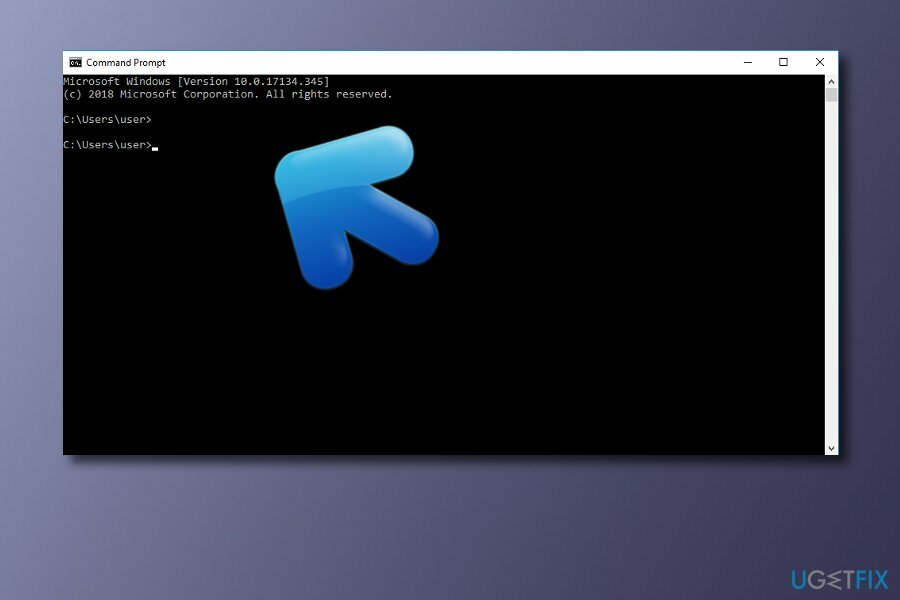
- bcdedit /export C:\\BCD_Backup
- C:
- cd opstarten
- attrib bcd –s –h –r
- ren c:\\boot\\bcd bcd.old
- bootrec /RebuildBcd
Methode 2. Genereer een EFI
Om een beschadigd systeem te repareren, moet u de gelicentieerde versie van Reimage Reimage.
- Start Windows op vanaf een USB;
- Ga naar Opdrachtprompt;
- Wanneer de zwarte vensters worden geopend, typt u schijfpart en selecteer Binnenkomen;
- Type lijst schijf en druk op Binnenkomen;
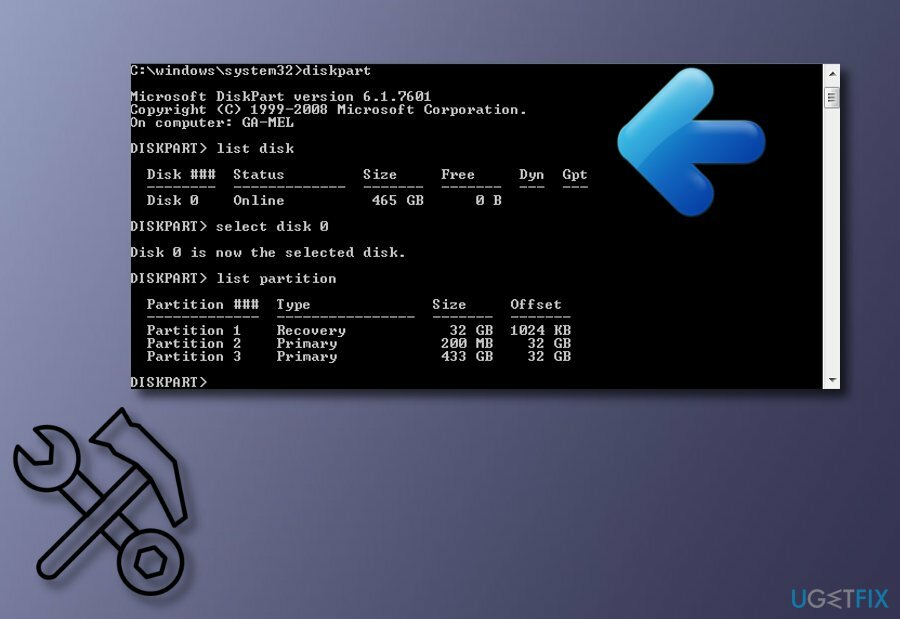
- Type selecteer schijf 0 en klik Binnenkomen;
- Type lijst partitie en klik Binnenkomen;
- Typ daarna selecteer partitie 1 en toen Binnenkomen;
- Type krimp gewenst=200 minimum=200 en selecteer vervolgens Binnenkomen;
- Typ in maak partitie-efic aan en kies Binnenkomen;
- Typ bovendien lijst partitie en druk op Binnenkomen nog een keer;
- Type selecteer partitie 2 en druk op Binnenkomen;
- Type formaat fs=fat32 en klik Binnenkomen;
- Typ nu lijst vol en druk op Binnenkomen;
- Typ in selecteer deel 3 en toen Binnenkomen;
- Type toewijzen en klik Binnenkomen;
- Typ opnieuw in lijst vol en selecteer Binnenkomen;
- Typ daarna bcdboot C:\\Windows /l nl-gb /s B: /f ALL en druk op Binnenkomen.
Methode 3: Repareer uw pc
Om een beschadigd systeem te repareren, moet u de gelicentieerde versie van Reimage Reimage.
Als u deze methode op uw Windows-besturingssysteem wilt uitvoeren, hebt u een opstartbaar dvd-/USB-apparaat nodig.
- Ga naar de computer BIOS door te drukken F2 en klikken op Opstartvolgorde;
- neem de DVD/USB en breng het naar de top als de Eerste opstartapparaat;
- Sla de aangebrachte wijzigingen op en opnieuw opstarten uw automaat.
Hopelijk heb je de Creators Update met succes op je Mac geïnstalleerd. Als het proces opnieuw is mislukt, probeer dan dezelfde stappen nog een keer uit te voeren voor het geval je iets verkeerd hebt gedaan. Werkte niet? Dan raden we je ten zeerste aan te wachten tot de bug door Microsoft is verwijderd[3].
Herstel uw fouten automatisch
Het ugetfix.com-team doet zijn best om gebruikers te helpen de beste oplossingen te vinden om hun fouten te elimineren. Als u niet wilt worstelen met handmatige reparatietechnieken, gebruik dan de automatische software. Alle aanbevolen producten zijn getest en goedgekeurd door onze professionals. Hulpprogramma's die u kunt gebruiken om uw fout op te lossen, worden hieronder vermeld:
Bieden
doe het nu!
Download FixGeluk
Garantie
doe het nu!
Download FixGeluk
Garantie
Als je je fout niet hebt opgelost met Reimage, neem dan contact op met ons ondersteuningsteam voor hulp. Laat ons alstublieft alle details weten waarvan u denkt dat we die moeten weten over uw probleem.
Dit gepatenteerde reparatieproces maakt gebruik van een database van 25 miljoen componenten die elk beschadigd of ontbrekend bestand op de computer van de gebruiker kunnen vervangen.
Om een beschadigd systeem te repareren, moet u de gelicentieerde versie van Reimage hulpprogramma voor het verwijderen van malware.

Voorkom dat websites, ISP en andere partijen u volgen
Om volledig anoniem te blijven en te voorkomen dat de ISP en de overheid tegen spionage op jou, je zou in dienst moeten nemen Privé internettoegang VPN. Hiermee kunt u verbinding maken met internet terwijl u volledig anoniem bent door alle informatie te coderen, trackers, advertenties en schadelijke inhoud te voorkomen. Het belangrijkste is dat u een einde maakt aan de illegale bewakingsactiviteiten die de NSA en andere overheidsinstellingen achter uw rug om uitvoeren.
Herstel uw verloren bestanden snel
Er kunnen zich op elk moment onvoorziene omstandigheden voordoen tijdens het gebruik van de computer: deze kan worden uitgeschakeld door een stroomstoring, a Blue Screen of Death (BSoD) kan optreden, of willekeurige Windows-updates kunnen de machine wanneer u een paar keer weggaat minuten. Als gevolg hiervan kunnen uw schoolwerk, belangrijke documenten en andere gegevens verloren gaan. Naar herstellen verloren bestanden, kunt u gebruiken Gegevensherstel Pro – het doorzoekt kopieën van bestanden die nog beschikbaar zijn op uw harde schijf en haalt ze snel op.